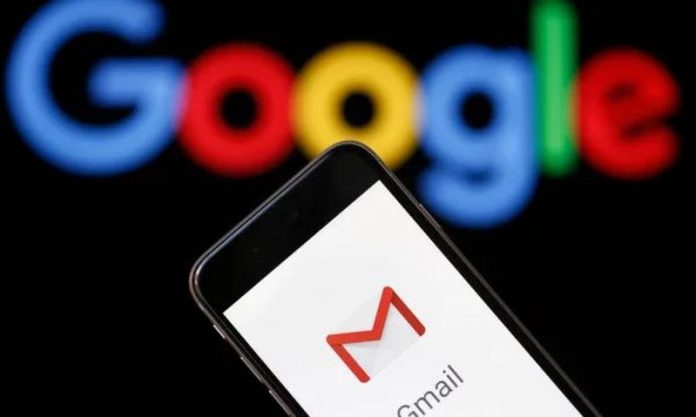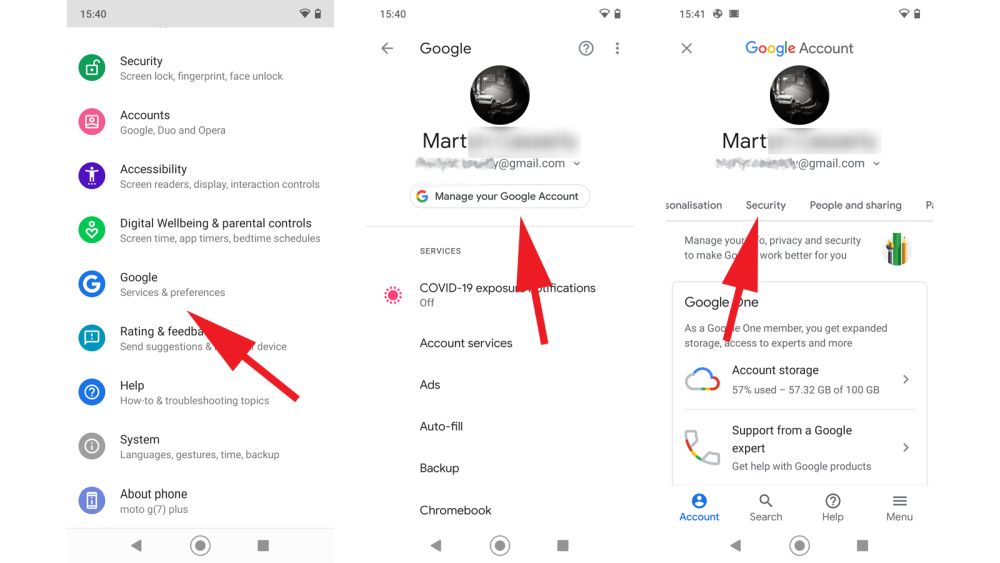U situacijama kada mijenjamo radno mjesto pa istodobno mijenjamo i račun e-pošte, odlučili smo prestati koristiti račun e-pošte ili ga jednostavno želimo za svaki slučaj sačuvati, postoji posebna procedura za izradu sigurnosne kopije ako koristimo Gmail na računalu.
Prvi korak je da se u web pregledniku otvori poveznica https://myaccount.google.com/ ili da se u gornjem desnom kutu web preglednika klikne na oznaku svog Google računa te se odabere „Manage your Google Account“.
Unutar novog sučelja pod izbornikom „Privacy & personalisation“ potrebno je odabrati „Manage your data & personalisation“. Nakon toga se skrolanjem prema dolje dođe do sekcije „Download, delete or make a plan of your data“ te unutar nje se odabere opcija „Download your data“.
Sada se kao korisnik nalazimo na stranici Google Takeout unutar koje u nastavku biramo sadržaje koje želimo uključiti unutar stvaranja sigurnosne kopije. Skrolanjem prema dolje može se vidjeti kako su za izbor dostupni podaci iz npr. kalendara, Google Drivea, Google Paya, Google Mapsa itd.
Pošto se ovdje nastoji izraditi sigurnosna kopija Gmaila, potrebno je odabrati opciju „Mail“. Ukoliko su automatski odabrani ostali segmenti Google računa, jednostavno se klikne na opciju „Deselect all“ te se odabere samo opcija „Mail“.
Kod opcije „Mail“ postoje dva izbornika. Izbornik „Multiple formats“ dat će korisnicima informaciju o formatu u kojem će se napraviti sigurnosna kopija. Klikom na drugi izbornik „All data included“ pojavit će nam se novi padajući izbornik unutar kojeg biramo elemente korisničkog računa Gmail e-pošte za koje će se napraviti sigurnosna kopija.
Kad se prilagode sve postavke, potrebno je skrolati prema dolje i kliknuti na opciju „Next step“. Poslije toga dolazimo do novog izbornika gdje na početku možemo izabrati metodu kojom će se sigurnosna kopija dostaviti. Pod izbornikom „Delivery method“ jednostavno se odabere način dostave (npr. putem poveznice u poruci elektroničke pošte, Dropboxa, OneDrivea itd.).
Pod izbornikom „Frequency“ bira se radi li se samo o jednokratnom sigurnosnom kopiranju ili se ono na isti način želi raditi nakon svaka dva mjeseca (šest puta godišnje).
Zadnji dostupan izbornik je „File type & size“. Ovdje imamo mogućnost odabira smještanja sigurnosne kopije u .zip ili .tgz datoteku, a u drugom izborniku biramo veličinu sigurnosne kopije. Ako je sigurnosna kopija veća od 2GB, tada će biti podijeljena u više datoteka i koristit će se zip64 format za komprimiranje. Potrebno je znati kako stariji operativni sustavi ovaj format možda neće moći otvoriti.
Na kraju je još samo preostalo da se klikne na gumb „Create export“ i s time će započeti stvaranje sigurnosne kopije uz napomenu kako taj proces ponekad može trajati i nekoliko dana.
Piše: Ervin Mičetić